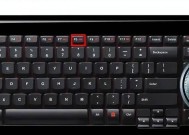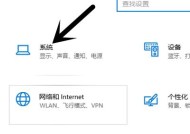电脑黑屏无法启动怎么重装系统?有哪些步骤?
- 家电技巧
- 2025-04-04
- 10
- 更新:2025-03-27 00:39:53
当我们的电脑突然黑屏并且无法启动时,无疑是一种绝望的情况。特别是在重要工作或紧急任务需要电脑的时候,这简直是一个晴天霹雳。而此时,重装系统往往是解决问题的有效途径。电脑黑屏无法启动时,如何重装系统呢?本文将为你详细解答。
一、准备工作
1.制作启动盘
在重装系统之前,首先需要准备一个启动盘。启动盘是一个储存设备,可以让你的电脑从这个设备启动。你可以在另一台能正常使用的电脑上,使用空U盘或空白光盘制作启动盘。这里推荐使用U盘,因为它更加方便快捷。
2.下载系统镜像文件
根据你的电脑配置,选择下载一个稳定的Windows系统镜像文件。确保它与你的电脑系统架构(32位或64位)相匹配。你可以在微软官方网站或者其他可靠的软件下载站获取。
3.备份重要数据
虽然在黑屏无法启动的状况下,你无法访问原系统中的文件,但是如果你有外部硬盘或网络存储设备,最好提前备份你的重要数据。
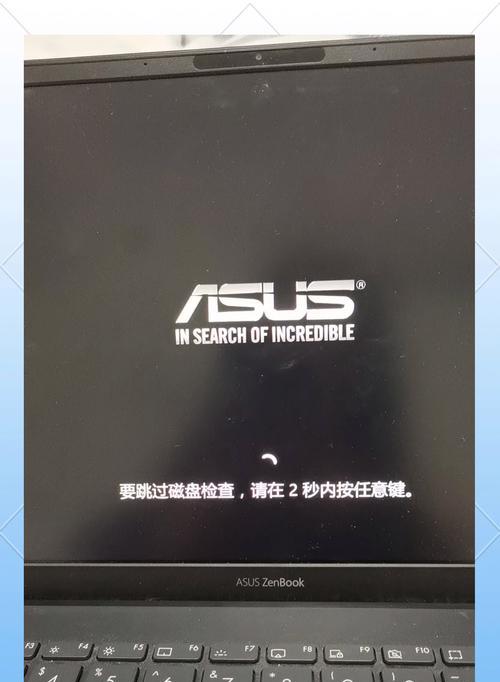
二、进入BIOS设置
在准备完毕后,你需要将电脑设置为从制作的启动盘启动。具体步骤如下:
1.将启动盘插入电脑的USB接口。
2.重启电脑,在启动过程中按下F2、F10、F12或Del键(不同电脑可能不同)进入BIOS或UEFI设置。
3.在BIOS设置中,找到“启动”或“Boot”选项卡。
4.将USB驱动器设置为第一启动项,保存更改后退出。
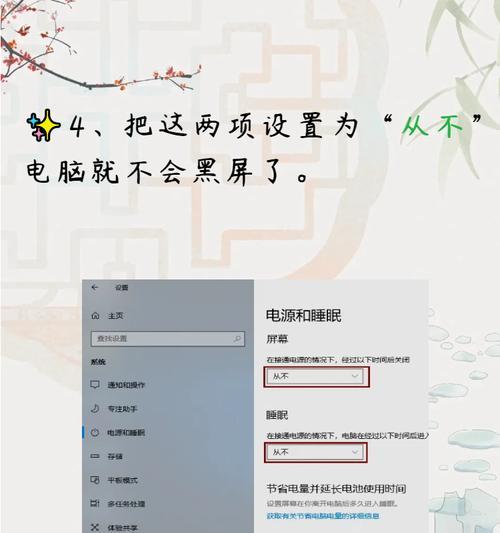
三、开始重装系统
1.进入Windows安装程序
重启电脑后,它将从USB启动,并加载Windows安装程序。
2.安装Windows
1.选择语言、时间、货币形式和键盘布局。
2.点击“安装Windows”。
3.在弹出的窗口中选择“现在安装”。
3.输入产品密钥和选择版本
在询问产品密钥的界面,输入你的Windows产品密钥。如果在此步骤没有产品密钥,可选择跳过此步骤。
4.同意许可条款
阅读许可条款,如果同意,请勾选“我接受许可条款”,然后点击“下一步”。
5.选择安装类型
如果你是首次安装或想彻底清除电脑上原有系统,选择“自定义:仅安装Windows(高级)”。
6.硬盘分区
此时,你会看到所有的硬盘分区。选择你要安装Windows的分区,然后点击“新建”,之后点击“格式化”,最后点击“下一步”开始安装。
7.等待安装完成
此时,Windows将开始安装。安装过程中,电脑会重启几次。你不需要进行任何操作,系统会自行完成安装。
8.完成设置
安装完成后,你需要设置用户名、计算机名、密码以及选择安全加密类型。

四、安装驱动和更新
系统安装完成后,你需要安装电脑硬件的驱动程序,然后进行系统更新以确保所有的系统组件都是最新版本。
通过本文的指导,重装系统不再是高深莫测的技术难题。只需简单几个步骤,即使是电脑新手也能轻松学会。请记住,在操作过程中,每一个步骤都需要谨慎完成,以确保系统的顺利安装。如果你在任何步骤中遇到麻烦,可以仔细检查前文的介绍,或者寻求专业人士的帮助。祝你在重装系统的过程中一切顺利!